Wszyscy o tym wiemy, a kto nie chce tego zaakceptować w ten sam sposób, jest jednym z najczęściej używanych i rozpowszechnionych systemów operacyjnych na świecie, Windows jest bez wątpienia. I dokładnie to stało się z wersjami innymi niż Windows 10.
I choć jest bardzo preferowany, nie znamy jeszcze jego możliwości, więc pokażemy Ci sztuczkę, aby Cię poinformować Jak usunąć lub usunąć ikony zakotwiczone na pasku zadań w systemie Windows 10.
Ale wciąż ci, którzy nie wiedzą Pasek zadań systemu Windows stał się ulubieńcem użytkowników. Stąd możemy zakotwiczyć ikony aplikacji lub programów, których najczęściej używamy do trzymania ich w ręku. Często wypełniamy ten obszar programami, których już nie używamy i nie wiemy, jak go wyczyścić.
Już się nauczyliśmy przetwarzanie ikon , pliki i foldery pulpitu Okna 10 które tutaj umieściliśmy. Ale kiedy mówimy o pasku narzędzi, stajemy się ośmioma i ostatecznie nie wiemy, jak postępować. W poniższym samouczku wyjaśnimy w bardzo kompleksowy sposób proste kroki, które należy wykonać, aby uzyskać ten czysty pas.
Jak usunąć lub usunąć ikony przypięte do paska zadań w systemie Windows 10?
Ten pasek zadań może być kompletnym bałaganem, ponieważ ta część jest bardzo krótka i jeśli mamy tam zakotwiczonych wiele programów, nie będzie to zbyt estetyczny. Ale nie martw się, wszystko ma rozwiązanie, a tutaj pokazujemy proste kroki, które musisz wykonać usuń lub usuń ikony przypięte do paska zadań w systemie Windows 10.
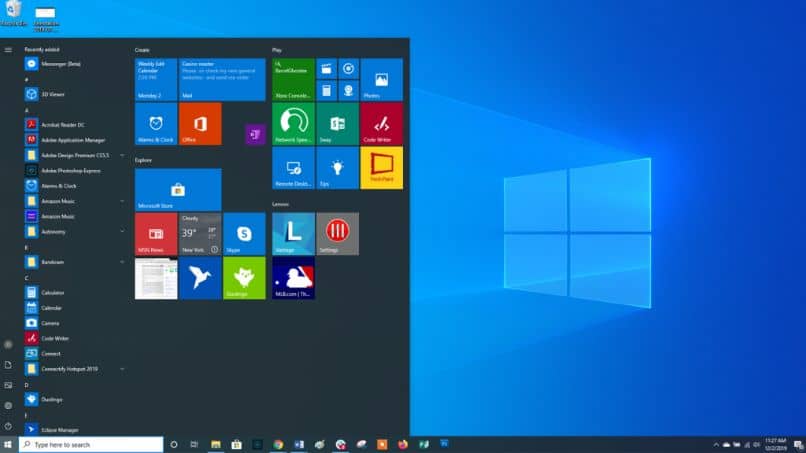
Jasne, możesz to zrobić pojedynczo i w ten sposób wyczyścić pasek zadań, ale może to być trochę denerwujące i czasochłonne. Wiedząc, że czas to pieniądz, zastosujemy metodę, która usuwa lub eliminuje ikony zakotwiczone na pasku zadań w Windows 10, w samą porę.
Kroki usuwania lub usuwania ikon przypiętych do paska zadań w systemie Windows 10
W tym celu skorzystamy z łatwego w obsłudze narzędzia, które nam pozwoli czysty pasek zadań bez ikon ten Ten program nazywa się PinClean, ale nie martw się, usunięcie tych programów z paska systemowego nie oznacza, że je zamkniesz. Aby pobrać to narzędzie, możesz to zrobić w ten sposób Strona , to plik ZIP.
Po pobraniu rozpakuj go, a zobaczysz eksportowane trzy różne pliki, ale uruchomimy runme.bat ten
Aby wykonać tę procedurę, umieścimy się w tym pliku za pomocą kursora myszy. Następnie klikniemy prawym przyciskiem myszy i w wyświetlonych opcjach wybierzemy Uruchom jako administrator ten
Le edytować, przetwarzać sprzątanie i odblokuj wszystkie programy znalezione na pasku zadań uruchamia się automatycznie ten
Jak wspomniano, programy znajdujące się w zasobniku systemowym i uruchomione nie zostaną zamknięte. Tylko ikona programu zostanie usunięta z paska zadań.
Po zakończeniu procesu program uruchomi ponownie Eksplorator plików i będziesz mógł zobaczyć cud, całkowicie czysty pasek zadań Windows.
A teraz możesz zakotwiczyć nowe programy, z których często korzystasz, i nie obawiaj się, że w tym obszarze zostanie zebranych duża liczba ikon, ponieważ będziesz mieć ten wspaniały program.

Są to samouczki, które powinieneś wziąć pod uwagę, te, które uczą, jak korzystać z programów kontrolujących twoje biuro lub biurko. I nauczyłeś się bez większych komplikacji Usuń lub usuń ikony przypięte do paska zadań w systemie Windows 10.